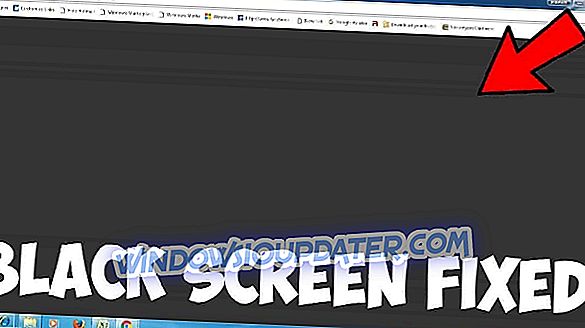Die neuesten Windows 7-Updates, einschließlich KB4480970, brachten eine ganze Reihe von Fehlern mit sich. Hier einige der häufigsten Probleme, die von Benutzern gemeldet wurden: Das Netzwerklaufwerk funktioniert nicht, die SMBv2-Freigabe funktioniert häufig nicht mehr, das Datenbankformat wird nicht erkannt usw. Wenn Sie interessiert sind, können Sie diesen Bericht lesen, um mehr über diese Probleme zu erfahren.
Abgesehen von den in unserem vorherigen Bericht aufgelisteten Fehlern haben die jüngsten Anwenderberichte bestätigt, dass KMS-Aktivierungsfehler ebenfalls ansteigen. Daher haben wir diese Liste möglicher Lösungen zusammengestellt, um diese Fehler zu beheben.
Wie kann ich Windows 7-KMS-Aktivierungsfehler beheben?
Methode 1: Optimieren Sie die Einstellungen für SoftwareProtectionPlatform
- Gehen Sie zu Windows Update> überprüfen Sie die Liste der installierten Updates> Deinstallieren Sie KB971033
- Starten Sie Ihren Computer neu, damit die Änderungen wirksam werden
- Gehen Sie zu Start> starten Sie die Eingabeaufforderung als Administrator
- Geben Sie die folgenden Befehle ein:
- net stop sppsvc
- del% windir% system327B296FB0-376B-497e-B012-9C450E1B7327-5P-0.C7483456-A289-439d-8115-601632D005A0 / ah
- del% windir% system327B296FB0-376B-497e-B012-9C450E1B7327-5P-1.C7483456-A289-439d-8115-601632D005A0 / ah
- del% windir% ServiceProfilesNetworkServiceAppDataRoamingMicrosoftSoftwareProtectionPlatformtokens.dat
- del% windir% ServiceProfilesNetworkServiceAppDataRoamingMicrosoftSoftwareProtectionPlatformcachecache.dat
- net start sppsvc
- lmgr / ipk 33PXH-7Y6KF-2VJC9-XBBR8-HVTHH
- Hinweis : Verwenden Sie einen Schlüssel, der mit Ihrer Umgebung kompatibel ist. Das obige Beispiel ist ein Schlüssel für Win7 Enterprise. Weitere Informationen zu den zu verwendenden Schlüsseln finden Sie auf der Support-Seite von Microsoft.
- slmgr / ato
Methode 2: Verwenden Sie einen MAK-Produktschlüssel
Wenn kein KMS-Server verfügbar ist, können Sie stattdessen den MAK-Schlüssel verwenden.
- Starten Sie die Eingabeaufforderung als Administrator und geben Sie den folgenden Befehl ein:
- slmgr -ipk xxxxx-xxxxx-xxxxx-xxxxx-xxxxx (geben Sie Ihren MAK-Produktschlüssel nach ipk ein)
- Drücken Sie die Eingabetaste und warten Sie, bis der Befehl wirksam wird.
Methode 3: Konfigurieren Sie einen KMS-Hostserver
KMS-Aktivierungsfehler treten häufig auf, weil für Ihre Clients kein gültiger KMS-Server zur Aktivierung verfügbar ist. In diesem Fall müssen Sie einen KMS-Server installieren und aktivieren. Wenn Sie einen Computer als Host für die KMS-Software eingerichtet haben, können Sie die DNS-Einstellungen (Domain Name System) veröffentlichen.
Ausführliche Informationen zu den folgenden Schritten finden Sie auf den folgenden Microsoft-Support-Seiten:
- Installieren Sie einen KMS-Host auf einem Windows Server 2008-Computer
- Installieren Sie KMS-Hosts
- Stellen Sie die KMS-Aktivierung bereit
- Volumenaktivierung in Windows Server 2008
- Planen der Volumenaktivierung unter Windows 7 oder Windows Server 2008 R2
Methode 4: Erstellen Sie einen KMS-SRV-Eintrag im MS DNS-Server
Sie können Folgendes tun, wenn Ihr Client keinen KMS-Host im Netzwerk finden kann:
- Stellen Sie sicher, dass der KMS-Host installiert ist und mit einem in DNS registrierten KMS-Schlüssel aktiviert wurde.
- Überprüfen Sie die Registrierung, um sicherzustellen, dass der KMS-Host-Server sich bei DNS registriert.
Eine schrittweise Anleitung finden Sie auf der Support-Seite von Microsoft.
Darüber hinaus können Sie einen KMS-Server auch manuell zuweisen. Wenn diese Aktion nicht geholfen hat, können Sie KMS automatisch in mehreren DNS-Domänen veröffentlichen.
Nun, wenn Sie eine dieser spezifischen Fehlercodes: 0xC004C001, 0xC004C003, 0xC004C008, 0xC004B100, 0xC004C020, 0xC004C021, 0xC004F009, 0xC004F00F, 0xC004F014, 0xC004F02C, 0xC004F035, 0xC004F038, 0xC004F039, 0xC004F041, 0xC004F042, 0xC004F050, 0xC004F051, 0xC004F064, 0xC004F065 0xC004F06C, 0x80070005, 0x8007232A, 0x8007232B, 0x800706BA, 0x8007251D, 0xC004F074, 0x8004FE21, 0x80092328 oder 0x8007007b können Sie die in dieser Problembehandlungsanleitung aufgeführten Lösungen von Microsoft verwenden.
VERWANDTE GUIDES, DIE SIE ÜBERPRÜFEN MÜSSEN
- Was ist zu tun, wenn der Microsoft Office-Aktivierungsassistent nicht funktioniert?
- Sichern Sie Ihre Windows-Aktivierungsdaten mit dem Advanced Token Manager
- Die Microsoft-Problembehandlung bei der Aktivierung behebt Aktivierungsprobleme auf Windows-Originalgeräten